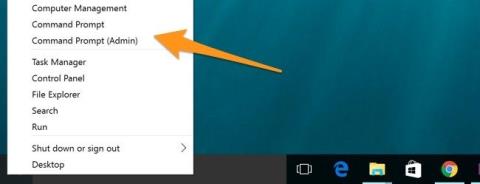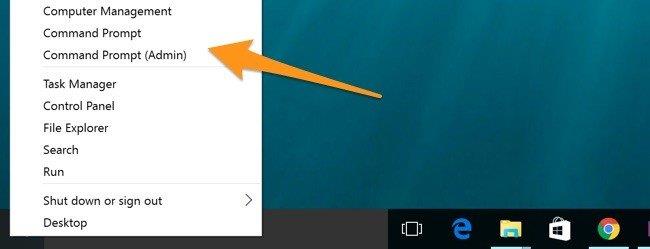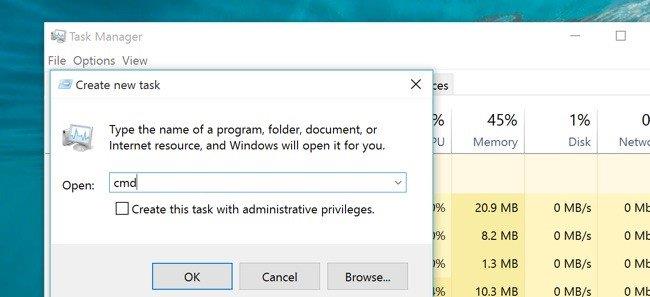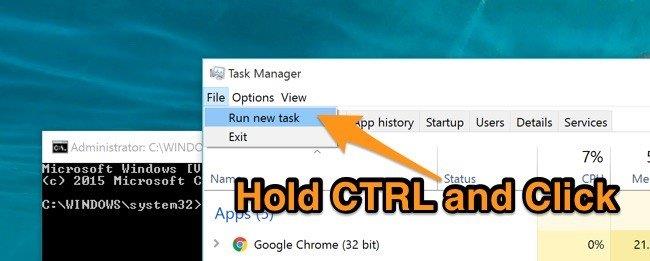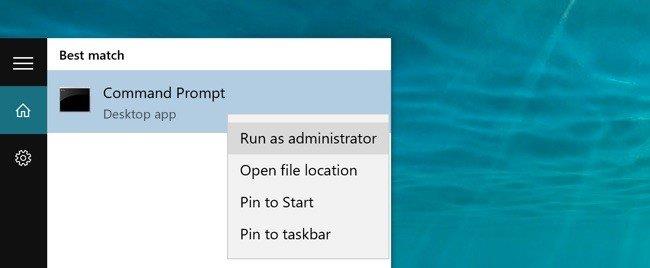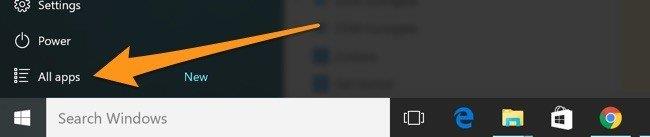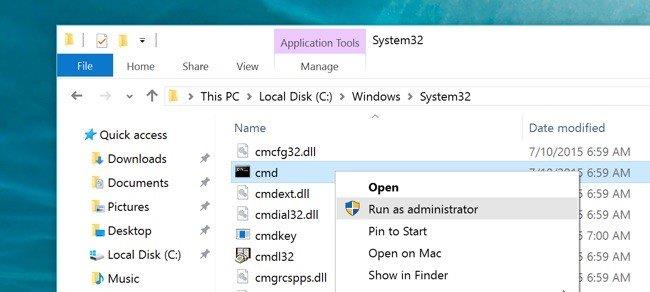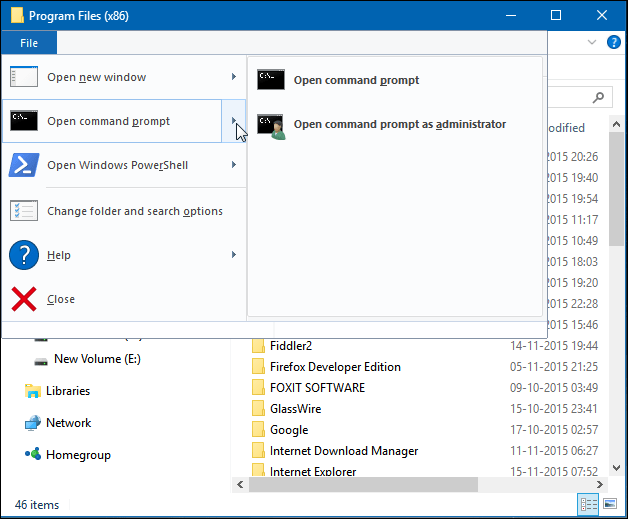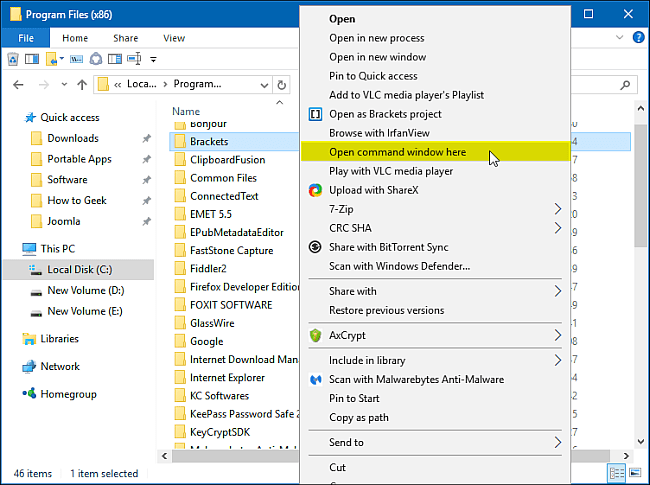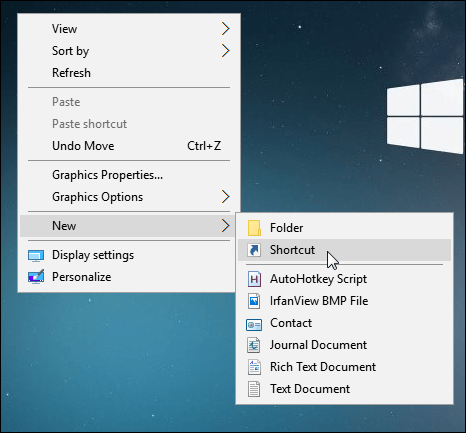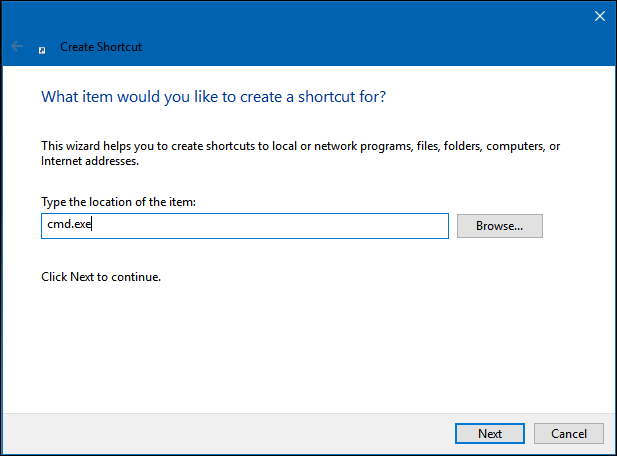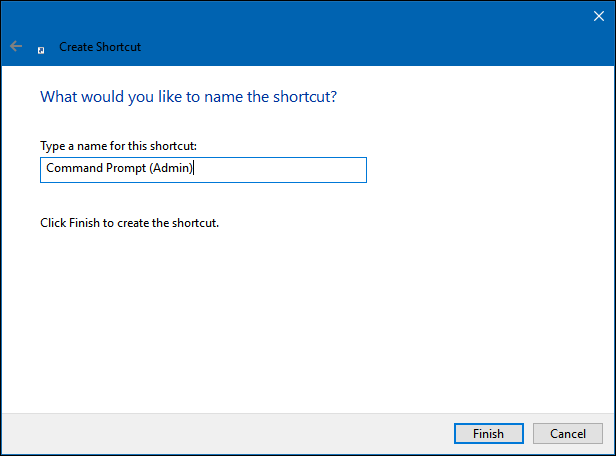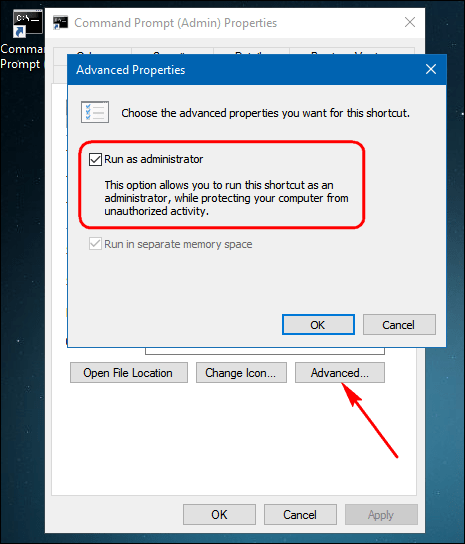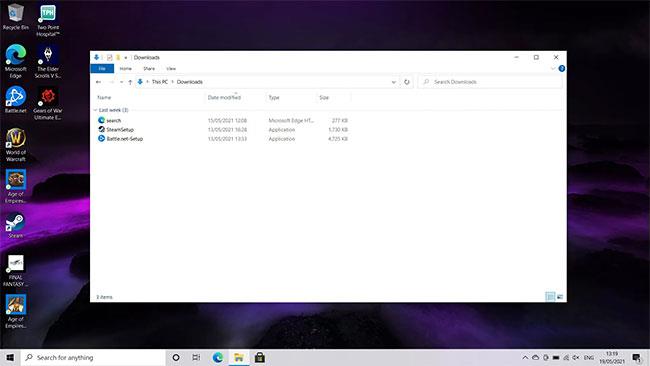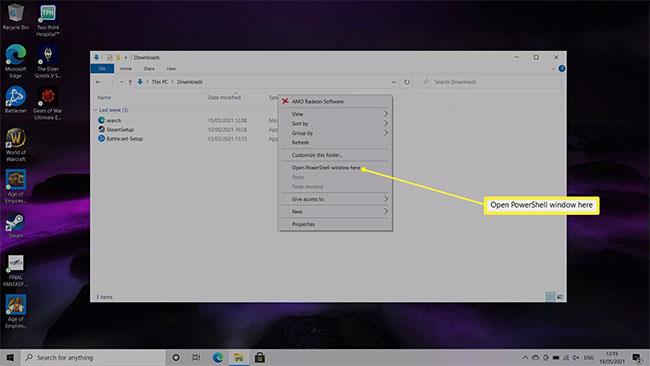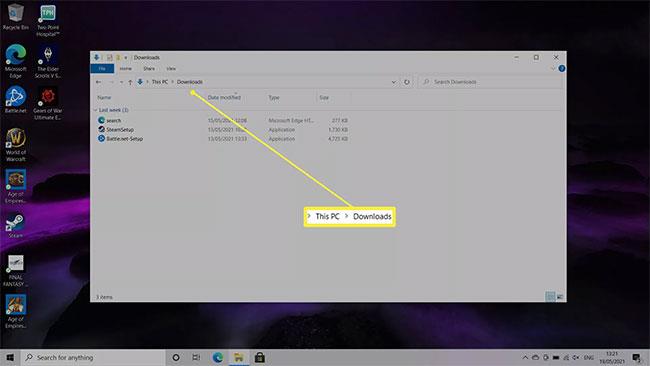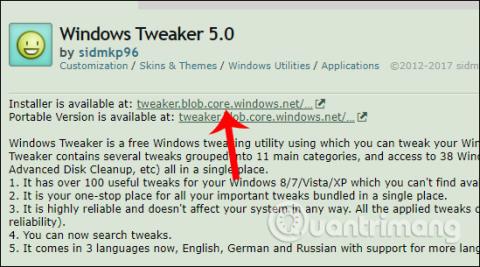Normalt, hver gang du vil åbne en kommandoprompt på Windows 10, er den første måde, du tænker på, at trykke på tastekombinationen Win + X. Dette er dog ikke den eneste måde. Du kan stadig anvende metoderne i artiklen nedenfor fra Tips.BlogCafeIT for at åbne kommandopromptens kommandolinjegrænseflade på Windows 10 lettere.
Her er 12 måder at åbne cmd.exe på Windows 10
1. Åbn kommandoprompt ved at trykke på Win + X-tastkombinationen
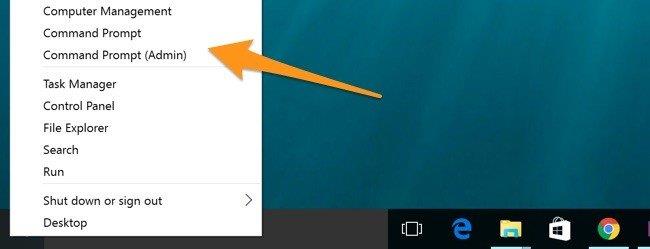
For at åbne Kommandoprompt skal du trykke på Win + X -tastkombinationen og derefter klikke på Kommandoprompt (hvis du vil starte i normal tilstand) eller Kommandoprompt (Admin), hvis du vil åbne dette værktøj i Admin-tilstand.
2. Åbn kommandoprompt med Task Manager
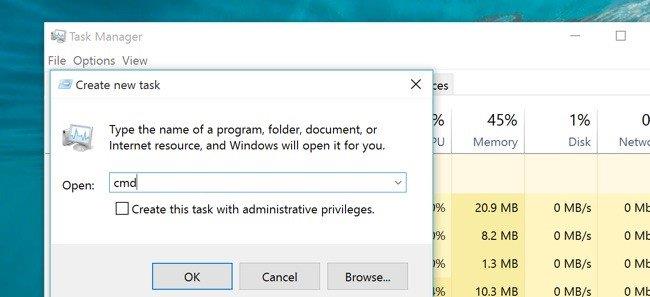
Åbn Task Manager , vælg Filer , og vælg derefter Kør ny opgave .
På skærmen vises dialogboksen Opret ny opgave , indtast cmd eller cmd.exe , vælg OK for at åbne kommandopromptvinduet i normal tilstand.
Hvis du vil køre kommandolinjevinduet i Admin- tilstand , skal du blot markere dialogboksen Opret denne opgave med administrativ....
3. Åbn CMD i Admin-tilstand på Task Manager med en hemmelig handling
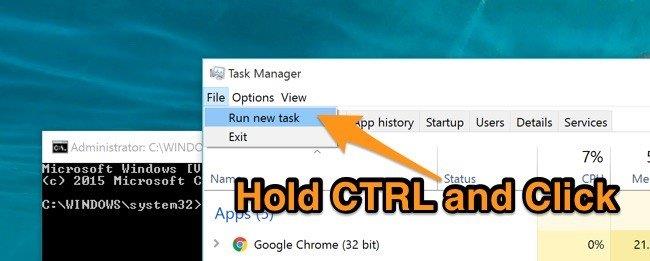
For at åbne kommandoprompt i Admin-tilstand på Task Manager med en hemmelig handling, skal du trykke og holde Ctrl- tasten nede og vælge Fil => Kør ny opgave.
Umiddelbart derefter vil kommandopromptvinduet automatisk starte i Admin-tilstand.
4. Åbn kommandolinjegrænsefladen på søgerammen
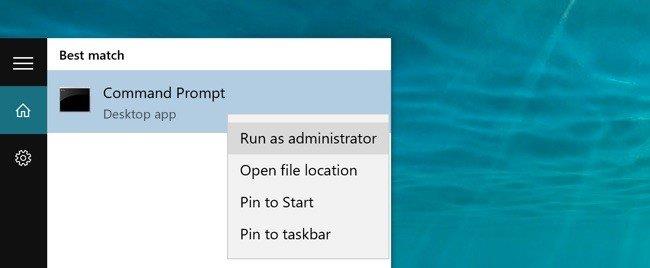
Du kan nemt åbne kommandopromptvinduet ved at indtaste "cmd" i søgefeltet.
Eller en anden måde er at klikke på mikrofonikonet i søgefeltet i Cortana og sige "Start kommandoprompt".
For at åbne kommandoprompt i administratortilstand skal du indtaste cmd i søgefeltet, derefter højreklikke og vælge Kør som administrator.
5. Åbn kommandoprompt i startmenuen
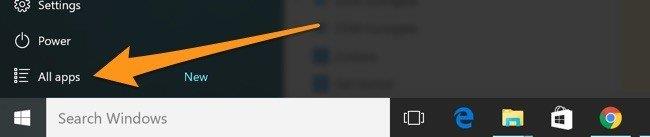
Åbn menuen Start på Windows 10, og klik derefter på indstillingen Alle apps i nederste hjørne.

Rul ned for at finde Windows System , og klik derefter på Kommandoprompt .
6. Åbn kommandoprompt i File Explorer
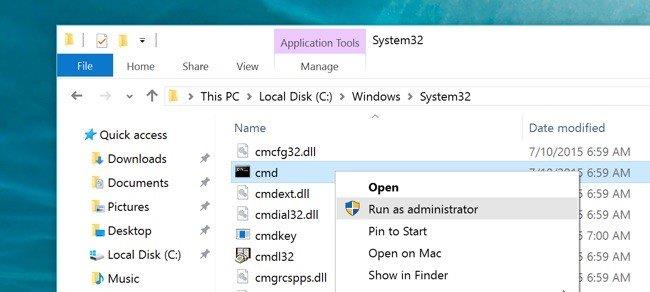
Åbn File Explorer , og gå derefter ind på stien C:\Windows\System32-mappen .
Dobbeltklik på filen cmd.exe for at starte kommandolinjevinduet.
7. Åbn kommandoprompt fra dialogboksen Kør

Tryk på Win+R- tastkombinationen for at åbne dialogboksen Kør . Indtast derefter cmd i dialogboksen og vælg OK.
8. Åbn kommandoprompt ved hjælp af Explorer-adresselinjen

Åbn File Explorer , klik derefter på adresselinjen (eller tryk på Alt + D), indtast nøgleordet cmd og tryk på Enter . På dette tidspunkt vises kommandopromptvinduet automatisk og viser stien til den mappe, hvor kommandoen lige blev indtastet.
9. Åbn kommandoprompt ved hjælp af menuen Filer
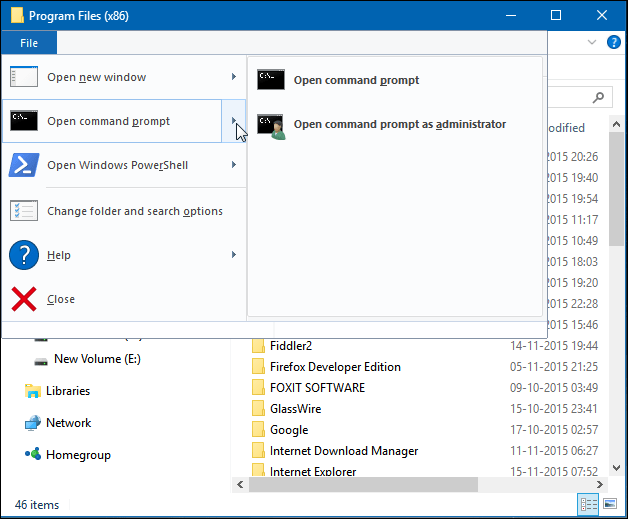
Åbn File Explorer , vælg eller åbn derefter den mappe eller det drev, hvor du vil åbne kommandolinjevinduet. Klik derefter på fanen Filer på båndet, og vælg Åbn kommandoprompt .
To muligheder vises på skærmen:
- Åbn kommandoprompt : åbner kommandolinjevinduet i normal tilstand.
- Åbn kommandoprompt som administrator : åbner et kommandolinjevindue i den nyligt valgte mappe i Admin-tilstand.
10. Åbn kommandovinduet her i File Explorer
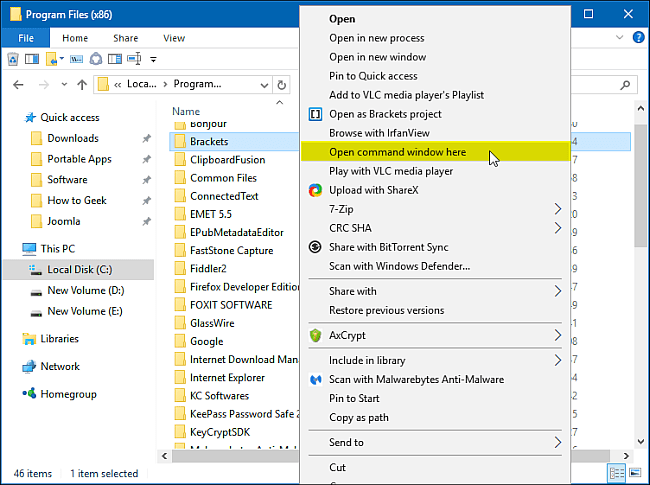
For at åbne et kommandopromptvindue i en hvilken som helst mappe eller drev, skal du trykke på og holde Shift- tasten nede og højreklikke på den mappe eller det pågældende drev.
Alternativt kan du holde Shift- tasten nede og højreklikke på et tomt område i den højre grænseflade af File Explorer . Et valgvindue vises på skærmen, vælg Åbn kommandovindue her .
11. Opret en genvej til kommandoprompt på skrivebordet
Højreklik på et vilkårligt tomt rum på skrivebordsskærmen. Vælg derefter Ny > Genvej .
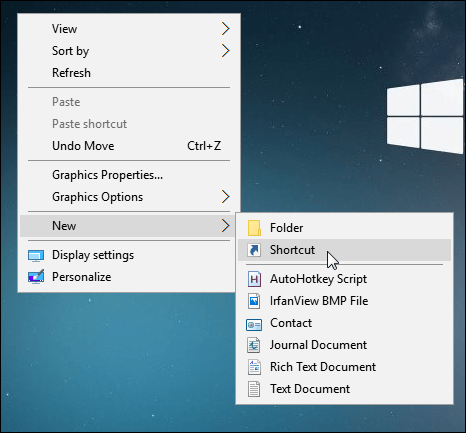
Indtast " cmd.exe " i dialogboksen Indtast placeringen af elementet .
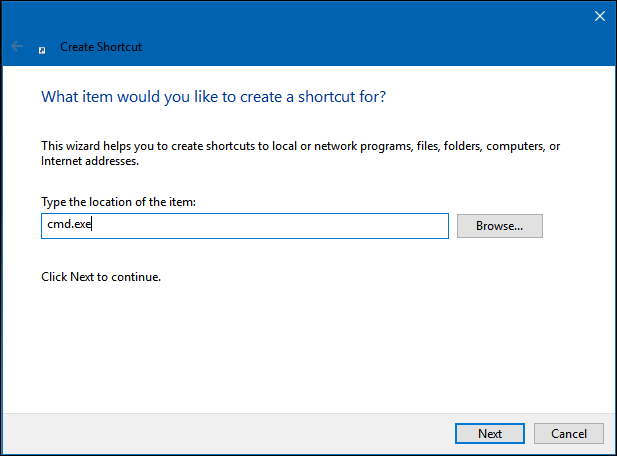
Klik derefter på Næste , navngiv genvejen og vælg derefter Udfør.
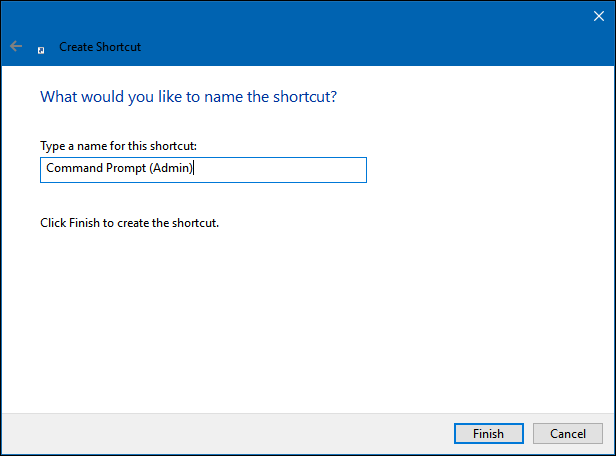
Så du har fuldført trinnet med at oprette en genvej til kommandoprompt- kommandolinjevinduet i normal tilstand.
Hvis du vil starte Kommandoprompt i Admin- tilstand , skal du højreklikke på den genvej, du lige har oprettet, og vælge Egenskaber . En dialogboks vises på skærmen, klik på Avanceret , marker Kør som administrator .
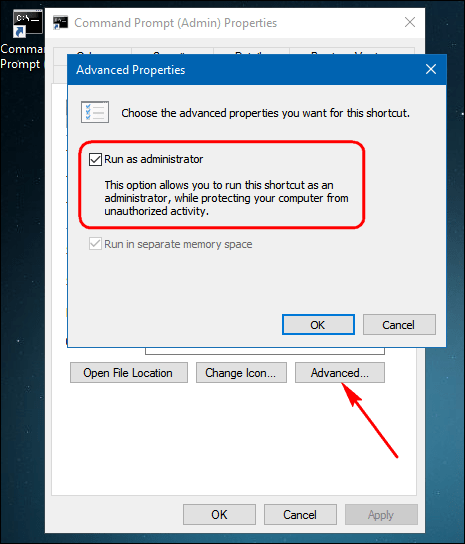
12. Sådan åbner du kommandoprompt i en mappe (mappe)
Hvis du ønsker at åbne et kommandopromptvindue direkte i en mappe på Windows 10 for at starte en type kommando for den specifikke del af din installation, er der et par forskellige måder at gøre det på. Dette er den hurtigste måde at gøre dette ved at bruge tastaturgenveje i File Explorer.
Trin 1 : På en pc, der kører Windows 10, skal du åbne den mappe, du vil åbne kommandoprompt inde i.
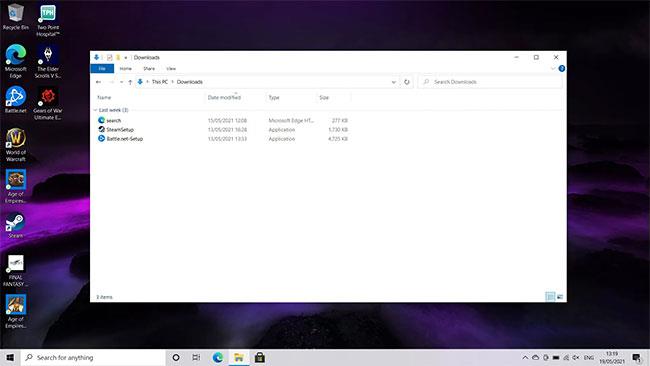
Åbn den mappe, du vil åbne kommandoprompt inde i
Trin 2 : Tryk på Shift på tastaturet og højreklik.
Trin 3 : Venstre klik på Åbn PowerShell-vinduet her .
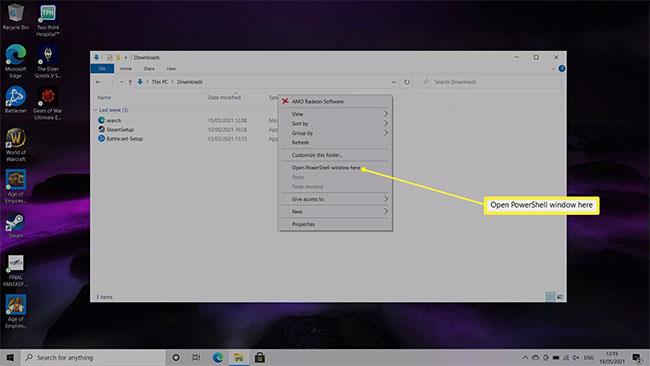
Venstre klik på Åbn PowerShell-vinduet her
Trin 4 : Du vil nu have et kommandopromptvindue åbent i den mappe, du så tidligere.
Sådan åbnes et terminalvindue i en mappe
Terminal-vinduet er traditionelt det, der refererer til kommandolinjen på en Mac, men kan også bruges med Windows-pc'er. Nogle gange kaldes det også en simpel kommandoprompt. Her er en anden måde at åbne denne kommandoprompt (eller terminalvindue) i en mappe på Windows 10.
Trin 1 : Åbn den mappe, du vil åbne kommandopromptvinduet.
Trin 2 : Skriv cmd i placeringslinjen øverst i vinduet, og tryk på Enter.
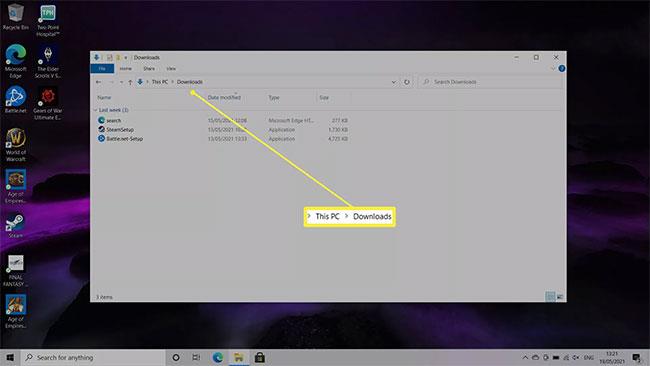
Skriv cmd i placeringslinjen øverst i vinduet, og tryk på Enter
Trin 3 : Nu åbnes kommandoprompt på den ønskede placering.
Udforsk mere:
Har det sjovt!